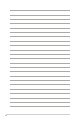PA27DCE OLED-skærm Brugervejledning
Første udgave Marts 2023 Copyright © 2023 ASUSTeK COMPUTER INC. Alle rettigheder forbeholdes. Det er ikke tilladt på nogen måde at gengive, transmittere, transskribere, lagre i et lagringssystem eller oversætte til et hvilket som helst andet sprog nogen del af denne vejledning, herunder produkterne og softwaren beskrevet heri, uden udtrykkelig skriftlig tilladelse fra ASUSTeK COMPUTER INC. ("ASUS"), undtagen dokumentation til sikkerhedskopieringsformål, der opbevares af køberen.
Indholdsfortegnelse Varsler .......................................................................................................... iv Sikkerhedsoplysninger................................................................................ v Vedligeholdelse og rengøring.................................................................... vi Tilbagetagningstjenester........................................................................... vii Produktoplysninger om EU-energimærkning...........................
Varsler Erklæring fra Federal Communications Commission (FCC) (USA) Denne enhed overholder afsnit 15 af FCC-reglerne. Driften skal ske i henhold til følgende to betingelser: • Udstyret må ikke forårsage skadelige forstyrrelser, og • Dette udstyr skal acceptere alle forstyrrelser der modtages, inklusiv forstyrrelser der kan forårsage uønsket drift. Dette udstyr er testet og fundet i overensstemmelse med grænserne for en klasse B digital enhed ifølge del 15 i FCC-reglerne.
Sikkerhedsoplysninger • • • • • • • • • • • • • • • • Inden skærmen sættes op skal du omhyggeligt læse al dokumentationen, der kom med pakken. For at forebygge brand og stødrisiko må skærmen aldrig udsættes for regn eller fugt. Forsøg aldrig at åbne skærmens kabinet. Den høje, farlige spænding inden i skærmen kan afstedkomme alvorlig fysisk personskade. Hvis strømforsyningen ophører med at fungere, forsøg ikke selv at reparere den. Kontakt en elektriker eller din forhandler.
Vedligeholdelse og rengøring • Inden du løfter eller flytter din skærm, er det bedst at du frakobler ledninger og elledningen. Brug den korrekte løfteteknik når du flytter skærmen. Når du løfter eller bærer skærmen, skal du tage fat i skærmens kanter. Løft ikke skærmen i stativet eller ledningen. • Rengøring. Sluk for skærmen og træk ledningen ud af stikkontakten. Rengør skærmens overflade med en fnugfri, ikke-ridsende klud.
Yderligere oplysninger Der henvises til følgende kilder for yderligere oplysninger og for opdateringer af produkter og software. 1. ASUS' websteder ASUS' verdensomspændende websteder har opdaterede oplysninger om hardware- og software-produkter fra ASUS. Se http://www.asus.com 2. Ekstra dokumentation Din produktpakke indeholder muligvis ekstra dokumentation, der er tilføjet af din forhandler. Disse dokumenter er ikke en del af standardpakken.
viii
Kapitel 1: Produktintroduktion 1.1 Velkommen! Mange tak for købet af din ASUS® OLCD-skærm! Den seneste OLED skærm fra ASUS har et klarere, større og lysere display, plus en lang række funktioner, der giver dig en bedre oplevelse. Du kan bruge disse funktioner til, at nyde de flotte billeder, som skærmen viser! 1.
1.3 Indledning til skærm 1.3.1 Set forfra Menu Close Input Select QuickFit HDR ProArt Preset 7 1. Menu-knap (5-vejs): • Åbner skærmmenuen. • Vælger punkterne i skærmmenuen. • Skruer op/ned for værdierne og flytter markøren op/ned/venstre/højre. 2. Luk-knap: • Afslutter skærmmenuen. • Slår tastelåsfunktionen til og fra ved, at holde knappen nede i 5 sekunder. 3. Knap til Input Select (Valg af indgang): • 4. 1-2 6 5 4 3 2 1 Skift til den næste eksisterende indgangskilde.
5. Shortcut 1 (Genvej 1) • Default (Standard): HDR-genvejsknap • For at ændre genvejsfunktionen skal du gå til menuen Shortcut (Genvej) > Shortcut 1 (Genvej 1). 6. Shortcut 2 (Genvej 2) • Default (Standard): Genvejsknap til ProArt-forudindstilling • For at ændre genvejsfunktionen skal du gå til menuen Shortcut (Genvej) > Shortcut 2 (Genvej 2). 7. Tænd/sluk-knap/Strømindikator: • Tænder/slukker skærmen. • Betydningen af farver for tænd/sluk-indikatoren er som i tabellen nedenfor.
1.3.2 Set bagfra 9 80W 1 2 3 4 5 6 7 8 9 1. Hul til Kensington-lås: Dette hul er beregnet til låsekabel, så produktet kan låses fast. 2. Tænd/sluk-knap: Trykkes for, at tænde/slukke for strømmen. 3. Strømindgang: El-ledningen sluttes til dette stik. 4. USB Type-A (servicering): Denne port er beregnet til opgradering af firmwaren. 5. Hovedtelefonstik: Dette stik er beregnet til tilslutning af et par hovedtelefoner. 6.
1.3.3 Funktionen QuickFit Plus Funktionen QuickFit Plus indeholder 4 typer mønstre: (1) Safe Area (Sikkert område) (2) Center Marker (Midtermarkør) (3) Customization (Tilpasning) (4) Ruler (Lineal). For at aktivere mønstrene, skal du trykke på knappen QuickFit Plus. Brug Menu-knappen (5-vejs) til, at vælge det ønskede mønster. Du kan trykke knappen op/ned/venstre/højre for, at ændre mønsterets placering, hvis nødvendigt.
2. Center Marker (Midtermarkør) Vælger den midterste markørtype. Valgmulighederne er: Type 1 Type 2 Type 3 3. Customization (Tilpasning) Du kan bestemme billedstørrelsen ved at trykke Menu-knappen (5-vejs) op/ ned/venstre/højre. Hold Menu-knappen (5-vejs) nede i 3 sekunder, for at skifte mellem målenhederne milimeter og tommer.
4. Ruler (Lineal) Dette mønster viser en fysisk lineal foroven og på venstre side. Hold Menuknappen (5-vejs) nede i 3 sekunder, for at skifte mellem målesystemerne metrisk og britisk standard. 5 10 15 20 25 30 35 40 45 50 55 60 65 5 10 15 20 25 30 35 1.3.4 Andre funktioner 1. HDR Skærmen understøtter HDR-formatet. Hvis produktet registrerer HDR-indhold, vises meddelelsen “HDR ON” og informationssiden vises. HDR-indhold understøttes ikke, når PIP/PBP-funktionen er i brug.
Kapitel 2: 2.1 Opsætning Sådan sættes stativet på (arm/fod) Sådan samles stativet: 1. Tag forsigtigt skærmen ud af pakken. Hold ordentligt fast på skærmen, og undgå at trykke på skærmen, når den løftes, så den ikke beskadiges (figur 1). 2. Læg forsigtigt skærmen på et rent bord med forsiden vendt nedad. 3. Sæt styretappene på stativarmen i hullerne på skærmens bagside. Sæt derefter monteringspladen på dens rum (figur 2). 4. Sæt stativfoden på stativarmen (figur 3). 5.
• • 2-2 Vi anbefaler, at du dækker bordoverfladen med en blød klud for at undgå, at skærmen beskadiges. Når skærmen vender med forsiden nedad, skal du passe på ikke at beskadige Menu-knappen (5-vejs).
2.2 Aftagelse af stativet (på VESAvægophæng) Det aftagelige stativ til denne skærm er designet specielt til VESA vægmonteringer. Sådan aftages stativet: 1. Læg forsigtigt skærmen på et rent bord med forsiden vendt nedad. 2. Tryk på låsen for, at løsne monteringspladen på stativarmen. Tag derefter stativet af. • • • • Vi anbefaler, at du dækker bordoverfladen med en blød klud for at undgå, at skærmen beskadiges.
2.3 Justering af skærmen • For at opnå den optimale visning anbefaler vi, at du ser på hele skærmens visningsflade mens du justerer skærmen til den vinkel, der er mest komfortabel for dig. • Hold på stativet for at undgå, at skærmen falder, mens du ændrer vinklen. • Du har mulighed for, at justere skærmens vinkel fra -5˚ til +23˚, og den kan drejes 30˚ fra højre til venstre. Du kan også justere skærmens højde med inden for 130 mm.
Drej skærmen 1. Løft skærmen til dens højeste punkt. 2. Tilt skærmen til dens maksimale vinkel. 3. Drej skærmen til den ønskede vinkel. 91.5˚ -5°~+23° 91.5˚ Det er normal at skærmen ryster lidt når du justere vinklen. 4. Punkterne i skærmmenuen drejer automatisk, når skærmen drejes.
2.4 Tilslutning af kablerne Tilslut kablerne i henhold til følgende instruktioner: 80W • Sådan forbindes ledningen: Forbind den ene ende af el-ledningen til AC indgangsstikket på skærmen, og den anden til en stikkontakt. • Sådan tilsluttes HDMI/DisplayPort/USB Type-C/ USB Type-A-kablet: a. Sæt den ene ende af HDMI/DisplayPort/USB Type-C/USB Type-A-kablet i HDMI/DisplayPort/USB type-C/USB Type-A-stikket på skærmen. b.
• Sådan bruges USB upstream/downstream-funktionen: »» Upstream: Brug et USB Type-C-kabel. Sæt den ene ende af Type-Cstikket i skærmens USB 3.2 Type-C-port som upstream og den anden ende i USB Type-C-porten på din computer. Eller brug et USB Type-C til Type-A-kabel. Sæt Type-C-stikket i skærmens USB 3.2 Type-C-port som upstream og Type-A-stikket i USB Type-A-porten på din computer. Sørg for, at din computer kører med enten Windows 10/11. Dette gør, at USB-portene på skærmen virker.
Kapitel 3: Generelle vejledninger 3.1 Skærmmenu (OSD) 3.1.1 Sådan konfigureres indstillingerne HDMI-1 ASUS PA27DCE 3840x2160@ 60Hz 1. Tryk på Menu-knappen (5-vejs) for, at åbne skærmmenuen. 2. Tryk Menu-knappen (5-vejs) op/ned for, at navigere rundt i funktionerne. Fremhæve den ønskede funktion, og tryk på Menu-knappen (5-vejs), for at slå den til. Hvis det valgte punkt har en undermenu, skal du trykke Menu-knappen (5-vejs) op/ned for, at navigere gemmen punkterne i undermenuerne.
3.1.2 1. Introduktion af punkterne i skærmmenuen ProArt Preset (ProArt forudindstilling) Denne funktion indeholder 13 underfunktioner, der kan vælges efter eget ønske. Hver tilstand har en nulstillingsfunktion, der kan bruges til at bevare din indstilling eller gå tilbage til den forudindstillede tilstand. HDMI-1 3-2 ASUS PA27DCE 3840x2160@ 60Hz • Standard Mode (Standard-funktion): Det bedste valg til dokumentredigering. • sRGB Mode (sRGB-funktion): Kompatibel med sRGB farveplads.
• HDR_PQ Rec2020: Standarden ST2084 med farveskalaen Rec.2020 og hvidpunktet D65. »» PQ Optimized (PQ optimeret): Giver den bedste HDR-ydeevne med lige så stor nøjagtighed som standarden ST2084 med hensyn til skærmens lysstyrke. »» PQ Clip (PQ klip): Bevarer PQ-kurven for, at vise den maksimale lysstyrke med nøjagtighed. Standarden ST2084 giver den maksimale lysstyrke. »» PQ Basic (Grundlæggende PQ): Giver en generel HDR-ydeevne. • HDR_HLG BT2100: Kompatibel med BT2100.
Funktion Color Temp. (Farvetemperatur) Brightness (Lysstyrke) Contrast (Kontrast) Sharpness (Skarphed) Saturation (Farvemætning) Hue (Farvetone) DCI-P3 Rec.
Funktion User Mode 1 (Brugerfunktion 1) User Mode 2 (Bruger 2) Color Temp.
2. ProArt Palette I denne menu kan du vælge de ønskede farveindstillinger. For at bruge denne funktion, skal du slå Ambient Effect (Omgivende effekt) fra. HDMI-1 • ASUS PA27DCE 3840x2160@ 60Hz Brightness (Lysstyrke): Justeringsområdet går fra 0 til 100. Hvis HDR-funktionen slås til, sættes den maksimale lysstyrke automatisk på 350 nit som standard. • Contrast (Kontrast): Justeringsområdet går fra 0 til 100. • Saturation (Farvemætning): Justeringsområdet går fra 0 til 100.
• 3. Color Reset (Nulstil farver): Nulstiller de farverelaterede indstillinger. »» Farvenulstilling på nuværende funktion: Nulstiller farveindstillingerne på den nuværende farvefunktion til fabriksindstillingerne. »» Farvenulstilling på alle funktioner: Nulstiller farveindstillingerne på alle farvefunktionerne til fabriksindstillingerne. Image (Billede) I denne menu kan du indstille alle billedrelaterede indstillinger.
»» Level 1~4 (Indstilling 1-4): Jo højere niveauet er, jo mere reduceret blå lysemission. Når det blå lysfilter er slået til, importeres standardindstillingerne fra standardfunktionen automatisk. Brightness (Lysstyrken) kan indstilles af brugeren fra Level 1~3 (Indstilling 1~3). Level 4 (Indstilling 4) er en optimeret indstilling. Indstillingen er i overensstemmelse med certificeringen TUV Low Blue Light. Brightness (Lysstyrken) kan ikke konfigureres af brugeren.
4. PIP/PBP Setting (PIP/PBP indstillinger) Med PIP/PBP Setting (PIP/PBP-indstilling) kan du åbne et andet sub-vindue fra en anden videokilde, ud over hovedvinduet fra den oprindelige videokilde. Når denne funktion slås til, viser skærmen op til 2 billeder fra forskellige videokilder. For at bruge denne funktion, skal du slå HDR-funktionen fra. HDMI-1 ASUS PA27DCE 3840x2160@ 60Hz • PIP/PBP Mode (PIP/PBP-funktion): Vælg mellem PIP, PBP, PBP x 3 og PBP x 4, eller sluk for funktionen.
5. QuickFit Plus Giver brugerne mulighed for at se en forhåndsvisning af dokumentet eller billedlayoutet direkte på skærmen, uden at skulle udskrive testkopier. For at bruge denne funktion, skal du slå PIP/PBP-funktionen fra. HDMI-1 3-10 ASUS PA27DCE 3840x2160@ 60Hz • Safe Area (Sikkert område): Gør det lettere for designere og brugere at organisere indholdet og layoutet på en side, så de opnår et ensartet udseende.
6. Input Select (Valg af indgang) På denne funktion kan du vælge den ønskede indgangskilde. 7. HDMI-1 ASUS PA27DCE 3840x2160@ 60Hz HDMI-1 ASUS PA27DCE 3840x2160@ 60Hz System Setup (Opsætning af system) Her kan du justere systemet. • HDR Preview (HDR forhåndsvisning): Her kan du forhåndsvise ikke-HDR-indhold med HDR10- og HLG-kortlægning. Når HDRforhåndvisningen er slået til, er det kun muligt, at vælge punkterne HDR_PQ DCI, HDR_PQ Rec2020, HDR_HLG BT2100 og HDR_HLG DCI.
• • Normal Level (Normalt niveau): Giver USB-downstream-portene/ USB Type-C-portene mulighed for, at oplade eksterne enheder, når skærmen går på energisparefunktionen. »» Deep Level (Dybt niveau): Gør, at ikke alle portene kan oplade eksterne enheder og går at USB Type-C og USBsignaler ikke registreres automatisk, når skærmen går på energisparefunktionen. OSD Setup (Opsætning af skærmmenu): Konfigurerer indstillingerne i skærmmenuen.
• Ambient Effect (Omgivende effekt): Konfigurerer indstillingerne for den omgivende effekt. »» Light Effect (Lyseffekt): Justerer billedets lysstyrke på en adapterende måde. Denne funktion slås fra, hvis HDR-funktionen slås til, og ProArtforudindstillingen sættes på Standard, Adobe RGB, Rec 709, DCI-P3, Rec 2020 eller DICOM. »» Adaptive Color (Adaptive farver): Justerer farvetemperaturen på en adapterende måde.
8. Shortcut (Genvej) Angiver funktionerne til genvejsknapperne 1 og 2. HDMI-1 • ASUS PA27DCE 3840x2160@ 60Hz Shortcut 1 (Genvej 1)/Shortcut 2 (Genvej 2): Vælger en funktion til knapperne Genvej 1 og 2. Når en bestemt funktion er valgt eller aktiveret, virker gevejsknappen muligvis ikke. Funktioner, der kan bruges til genvejsknapperne: Blue Light Filter (Blåt lysfilter), Brightness (Lysstyrke), ProArt Preset (ProArt forudindstilling), HDR, PIP/PBP Setting (PIP/PBP indstillinger), Color Temp.
3.2 Specifikationsoversigt Paneltype OLED-SKÆRM Panelstørrelse 26,9” bredskærm Maks. opløsning 3840 x 2160 Pixelafstand 0,15525 mm Brightness (Lysstyrke) 200 cd/m2 (Typ.), 350 cd/m2 (Maks.) Kontrastforhold 1.000.000:1 (maks.
Vægt (ca.
3.
[Skærm med stativ] 3-18 Kapitel 3: Generelle vejledninger
3.4 Fejlfinding (FAQ) Problem Mulig løsning Tændt-LED ikke tændt • Tryk på knappen for at se, om skærmen er tændt. • Se, om strømkablet er ordentligt sluttet til skærmen og stikkontakten. • Se, om stikkontakten er tændt. Tændt-LED'en lyser gult og der er intet billede på skærmen • Kontroller, om skærmen og computeren er i ON tilstand. • Kontroller, at signalkablet er korrekt forbundet til skærmen og til computeren. • Efterse signalkablet og kontroller, at ingen af benene er bøjede.
3.
Opløsning 1920 x 1080p 1920x1080i 1440 x 480p 1440 x 576p 1280 x 720p Vertikal frekvens (Hz) Horisontal frekvens (KHz) 24 27 25 28,125 30 33,75 50 56,25 60 67,5 50 28,13 60 33,75 59,94 31,47 60 31,5 50 31,25 50 37,5 60 45 * Funktioner, der ikke er i ovenstående tabeller, understøttes muligvis ikke. For optimal opløsning anbefaler vi, at du vælger en funktion, der er i en af tabellerne ovenfor.